実際の会議が不可能な場合、Zoomなどのビデオ会議システムを使用すると、参加者は接続して生産的にコミュニケーションをとることができます。これにより、遠く離れた相互作用がはるかに親密になり、感情や興味に不可欠になります。ズームミーティングまたはクラスに参加しているとします。その場合、インターネット接続が遅いためにビデオの品質が悪いと、私たちは動揺します。幸いなことに、品質を向上させ、動揺を避けるための最良の方法を見つけました。さらに、この投稿にはあなたに見せるためのツールが含まれています ズームでビデオ品質を向上させる 最も簡単な方法で。これらのプログラムの詳細については、以下をお読みください。
パート1。ズームビデオの品質を向上させる最も簡単な方法
ズームビデオの品質を向上させるためのビデオエンハンサーツールをお探しですか?さて、あなたを助けるための完璧なツールがあります。 AVAideビデオコンバーター ビデオエンハンスメントに関しては、外出中です。この優れたツールは、このソフトウェアが単なるコンバーターではないため、最も推奨されるビデオエンハンサーの1つです。さらに、ズームビデオの品質を向上させたい場合は、最初にズーム会議を記録する必要があります。自動的にファイルに保存されます。その後、このソフトウェアでビデオファイルを自由にアップロードできます。これにより、ビデオの品質がすばやく簡単に向上します。
加えて、 AVAideビデオコンバーター あなたがプロの方法でより創造的になることを可能にする多くの強力な機能を持っています。さらに、これはほとんどの人がビデオ品質を簡単にカスタマイズするために使用する完全なパッケージツールです。シンプルなユーザーインターフェースなので、経験の浅いユーザーでも利用できます。 1080pから8Kの範囲の解像度で高品質のビデオを作成します。それだけでなく、ビデオを変換する前に、ビデオのトリミング、編集、出力設定の変更、色の改善、反転と回転、分割、およびトリミングを可能にするエディターも含まれています。このツールの最も興味深い機能は、ツールボックスキットです。これを使用すると、ビデオの圧縮、拡張、反転、切り取り、同期、マージ、および高速化を行うことができます。この優れたソフトウェアを使用してビデオ品質を向上させるには、以下の完全なガイドに従ってください。
- 長所
- 安定したインターネット接続がなくても利用できます。
- 品質を損なうことなく、複数の変換で機能します。
- 強力でプロフェッショナルなツールボックスキットがあります。
- 短所
- ツールを使用するにはダウンロードが必要ですが、
- その優れた機能にアクセスするには、ソフトウェアを購入する必要があります。
- ズームビデオの品質を最も効率的に向上させることができます。
- それはあなたがそれをより創造的にすることを可能にする強力な機能を持っています。
- 300以上の異なるフォーマットでビデオ出力を作成することができます。
- 数え切れないほどの編集ツールを使用してズームビデオを強化するための最良の選択。
ステップ1ソフトウェアをナビゲートする
上のダウンロードボタンをクリックして、最初にツールをインストールしてダウンロードします。
ステップ2ビデオエンハンサーを開く
ビデオ品質を向上させるには、ツールボックスボタンを押し、ビデオエンハンサーアイコンを選択し、[ (+)プラス ボタン。
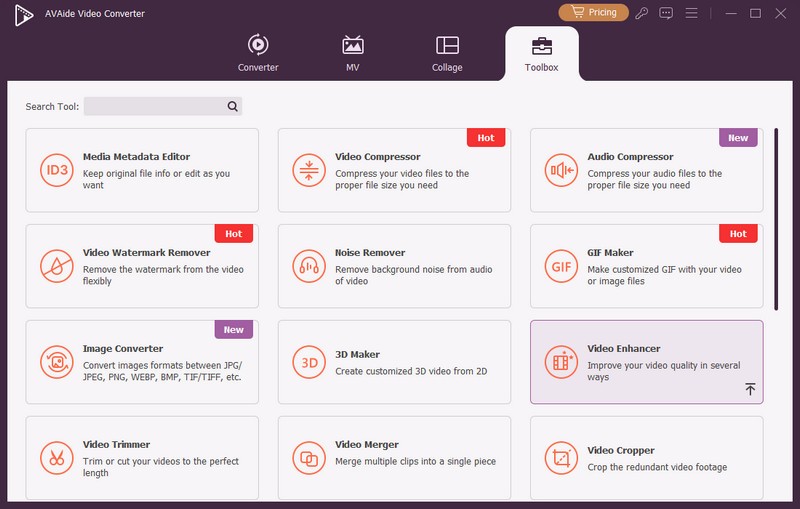
ステップ3ビデオエンハンサーを開く
ビデオファイルをアップロードした後、[アップスケール解像度]を選択してビデオ品質を向上させることができます。ビデオをもっと楽しくしたい場合は、クリックして明るさとコントラストを最適化できます。そして最後に、 強化する 完了したらボタン。
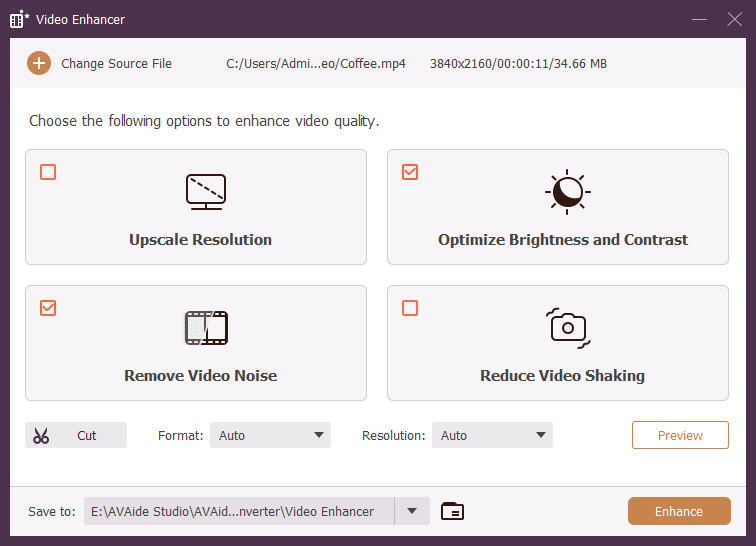
パート2。ズームでビデオと画質を向上させる方法
ズームでビデオと画質を改善する最も簡単な方法を見つけたいですか?この人気のあるビデオ会議プログラムを使用すると、特に仮想会議やクラスを開催したい場合に、ビデオや写真の品質が低下することがあります。ズームがとても好きな理由の1つは、そのプロフェッショナルな機能です。取るに足らないように見えるかもしれませんが、機能を明るくし、より集中して作業の準備ができているように見えることで違いが生じます。
さらに、このビデオ会議ソフトウェアを使用すると、ユーザーは仮想ビデオ、ウェビナー、音声会議、ライブチャット、および対面会議をいつでもどこからでもスケジュールできます。さらに、このツールはWindows、Mac、Linux、さらにはスマートフォンと互換性があるため、このツールにアクセスするためにアカウントは必要ありません。使用中にビデオ品質を向上させたい場合は、このプログラムを使用してビデオと画質を向上させる方法を見てみましょう。
ステップ1ソフトウェアを開く
何よりもまず、ビデオ会議ソフトウェアを起動してから、右上隅の設定オプションに移動します。
ステップ2HDビデオをクリックします
ズームビデオ通話中に高品質のビデオを取得するには、ズームカメラ設定に移動し、[ビデオ]ボタンをクリックして、[ HD タブ。これにより、ビデオの全体的な品質が向上します。ただし、720pの会議ビデオはプロのユーザーのみが利用でき、1080pは特別な使用例にのみ使用できます。
ノート: ひどいインターネット接続がある場合は、HDを有効にしないでください。
ステップ3ズーム品質の向上
Zoomミーティングの見栄えを良くする別の方法は、[マイビデオ]セクションに移動します。表示画像を改善したい場合は、を押して表示画像を向上させることができます。 私の外観を修正する ボタン。

ステップ4ローライトを調整する
最後に、を有効にすることができます 暗い場所に合わせて調整する、および自動に設定されます。それ以外の場合は、 自動、 を選択 マニュアル、スライダーをドラッグして明るさを調整します。このオプションを使用すると、ビデオを明るくすることができます。

パート3。ズームビデオ品質の改善に関するFAQ
なぜこんなにひどい品質のズームビデオなのか?
ズームフッテージがぼやける主な理由は、小さな画像センサーからの不十分な照明とビデオノイズです。暗い場所では、カメラはセンサーの各ピクセルからの信号を増幅することで画像を明るくしようとします。ただし、画像に粒子として表示されるビデオノイズは増加します。
最高のズームビデオ品質は何ですか?
ズームビデオの品質は720pで最も素晴らしいです。いくつかのウェブカメラはプロのビデオ品質を提供でき、Zoomの高解像度と高品質のビデオ品質を際立たせます。これには、解像度が720p(1280x720)のカメラで十分です。
ズームはビデオ品質を低下させますか?
インターネット接続の速度によっては、ズームによってビデオ品質が低下し、全体的なエクスペリエンスが最大化される場合があります。その場合、これは主に、Zoomが可能な限りのことを行って、リアルタイムのオンラインインタラクションのために全員の接続が完璧であることを保証するためです。
画面共有がそれほど歪んでいるのはなぜですか?
ペアリングされたデバイスの画面ミラーリング出力解像度が低いため。ビデオは高品質で作成されていますが、接続されているデバイスの出力解像度が低いため、ぼやけて見える場合があります。したがって、再生されるコンテンツの解像度が1080pであることを確認できます。
どうぞ。 ズームでビデオ品質を向上させる すぐに。しかし、動画の画質を向上させる別のツールを探しているなら、 AVAideビデオコンバーター 最良のオプションです。また、優れたビデオエンハンサーとして使用することもできます。このアプリケーションはシンプルですが、便利なビデオ編集機能も幅広く備えています。数回クリックするだけで、ビデオの品質を簡単かつ迅速に高めることができます。
ロスレス品質での変換のために350以上のフォーマットをサポートする完全なビデオツールボックス。
ビデオエンハンスメント
- 1080pから4Kにアップスケール
- 480pから1080pにアップスケール
- 4Kを1080p/720pにダウンスケール
- 1080pを480pにダウンスケール
- DVDを1080p/720pにアップスケール
- 質の悪いビデオを修正する
- AIビデオアップスケール
- ビデオ品質の向上
- TikTokのビデオ品質を向上させる
- 最高のビデオエンハンサー
- iPhoneとAndroid用のビデオエンハンサーアプリ
- 最高の4Kビデオエンハンサー
- AI高級ビデオ
- ビデオ品質をクリーンアップする
- ビデオをより高品質にする
- ビデオを明るくする
- 最高のぼかしビデオアプリ
- ぼやけたビデオを修正する
- ズームビデオの品質を向上させる
- GoProビデオ品質を向上させる
- Instagramのビデオ品質を向上させる
- Facebookのビデオ品質を向上させる
- AnroidとiPhoneのビデオ品質を向上させる
- Windowsムービーメーカーのビデオ品質を向上させる
- Premiereのビデオ品質を向上させる
- 古いビデオ品質を復元する
- ビデオ品質をシャープにする
- ビデオをより明確にする
- 8K解像度とは何ですか
- 4K解像度:知っておくべきことすべて[説明]
- ビデオ解像度をロスレスで向上させる2つのすばらしい方法
- ビデオ解像度コンバーター:1つを取得する際に熟考すること
- 見逃してはならない優れた5Kから8Kへのコンバーター!
- ビデオからバックグラウンドノイズを取り除く:3つの効率的な方法で
- 3つの注目すべき方法を使用してビデオから穀物を取り除く方法



 安全なダウンロード
安全なダウンロード



